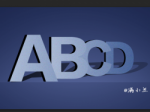字体设计,钢笔工具设计时尚艺术字美术字效果
来源:www.16xx8.com
作者:米你教育
学习:18983人次
本节就以“时光清浅”进行字体设计,字体设计中结构很重要,我们可以先输入“时光清浅”四个字,刚入行的学员很难去把控字体结构,我们就可以以字库字体为底,这是对初学者非常实用的方法,这些成熟的字库字体都比较完善,结构都是没有问题的,笔画也都非常统一。
视频教程,可以先练起来:
在进行字体设计之前我们先来了解下常用字体的分类,常用字体的分类基本可以分为衬线字体与非衬线字体。衬线字体是以宋体为代表代表,字体笔画端点添加装饰,给人古朴、经典的感觉;非衬线字体主要以黑体类为主要大的代表,横竖笔画粗细相对比较统一,给人现代、简约的感觉。

了解完字体分类下面继续了解下字体的结构,只有字体结构把控的好字体你才能做好,文字一般是左紧右松、上紧下松。比如下方的“衬”,左侧部首要小于右侧;“宋”“典”两个字重心都在中宫以上
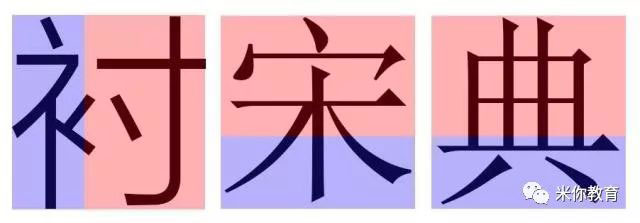
字体设计还需要遵循4个统一原则:
1.整体的统一 2.方向的统一 3.笔画上的统一 4.空间上的统一
这是做字体设计必须要遵循的4个原则,在这里暂且不去详细的去解释,在接下来会给大家详细解释。
解惑
![]()
本节就以“时光清浅”进行字体设计,字体设计中结构很重要,我们可以先输入“时光清浅”四个字,刚入行的学员很难去把控字体结构,我们就可以以字库字体为底,这是对初学者非常实用的方法,这些成熟的字库字体都比较完善,结构都是没有问题的,笔画也都非常统一。

具体设计方法请看下面文字
学习 · 提示
- 发评论 | 交作业 -
最新评论
Dummer思念2019-01-29 09:23
加油
回复
姜姜姜皓宸2018-05-18 02:41
老婆买了大瓶的可乐,让我拧开。我拧了一分钟都没反应,老婆说:你还是不是男人啊,这点力气都没有。我说:那你去找别人拧吧。老婆就抱着可乐去找隔壁王大哥,过了15分钟,隐隐约约听见老婆在隔壁说;王大哥 用力 用力啊。呵呵,我心里乐了,都25分钟了还没拧开。这回还敢说我不是男人。
姜姜姜皓宸2018-05-18 02:41
老婆买了大瓶的可乐,让我拧开。我拧了一分钟都没反应,老婆说:你还是不是男人啊,这点力气都没有。我说:那你去找别人拧吧。老婆就抱着可乐去找隔壁王大哥,过了15分钟,隐隐约约听见老婆在隔壁说;王大哥 用力 用力啊。呵呵,我心里乐了,都25分钟了还没拧开。这回还敢说我不是男人。
相关教程
关注大神微博加入>>
网友求助,请回答!